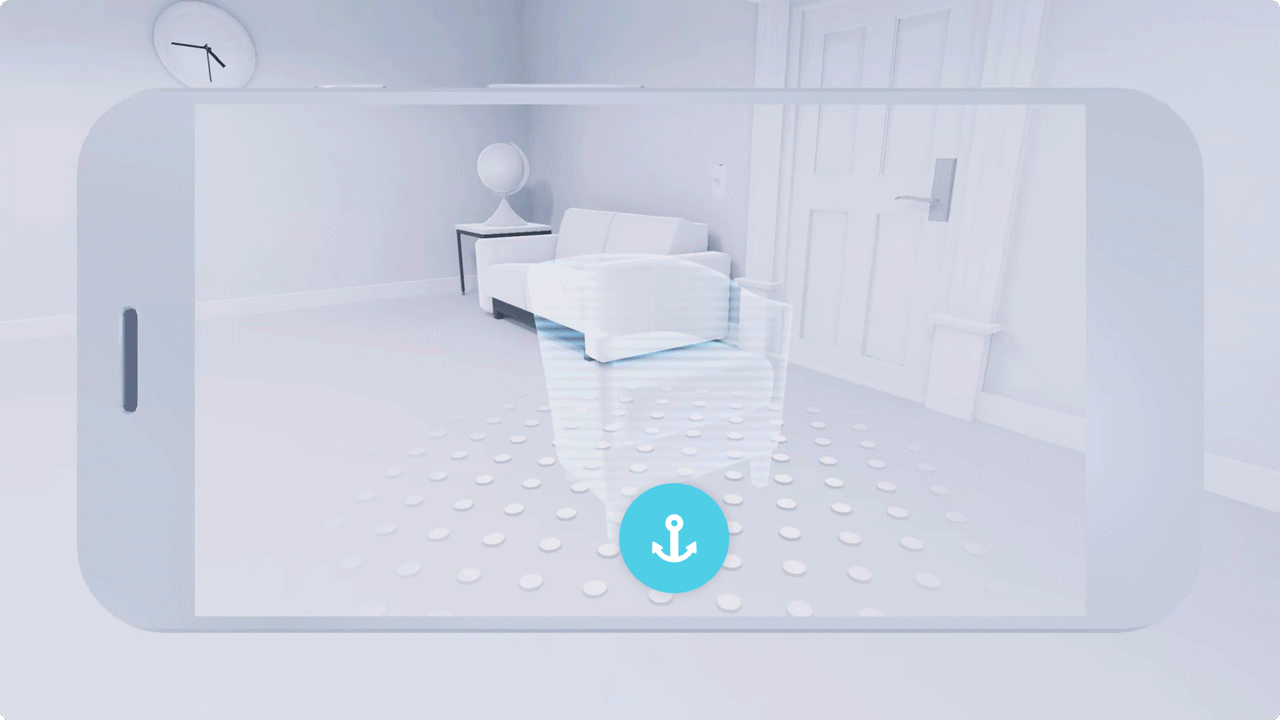Открытие самолета
В поисках поверхности
Чтобы найти плоскость, ARCore ищет стену, потолок или пол, находя несколько точек, которые являются частью одной и той же плоской поверхности.
Покажите пользователям, как найти поверхность с помощью телефона. Используйте иллюстрации или анимацию, чтобы показать пользователям, как правильно сканировать. Это может помочь пользователям понять, что нужно держать телефон по направлению к поверхности, которую они пытаются обнаружить, перемещать телефон по часовой стрелке или по кругу, а также искать поверхности, которые не слишком тусклые или слишком яркие.
Когда пользователи перемещают свои телефоны, мгновенно оставляйте отзывы, чтобы показать, что они успешно обнаружили поверхность.
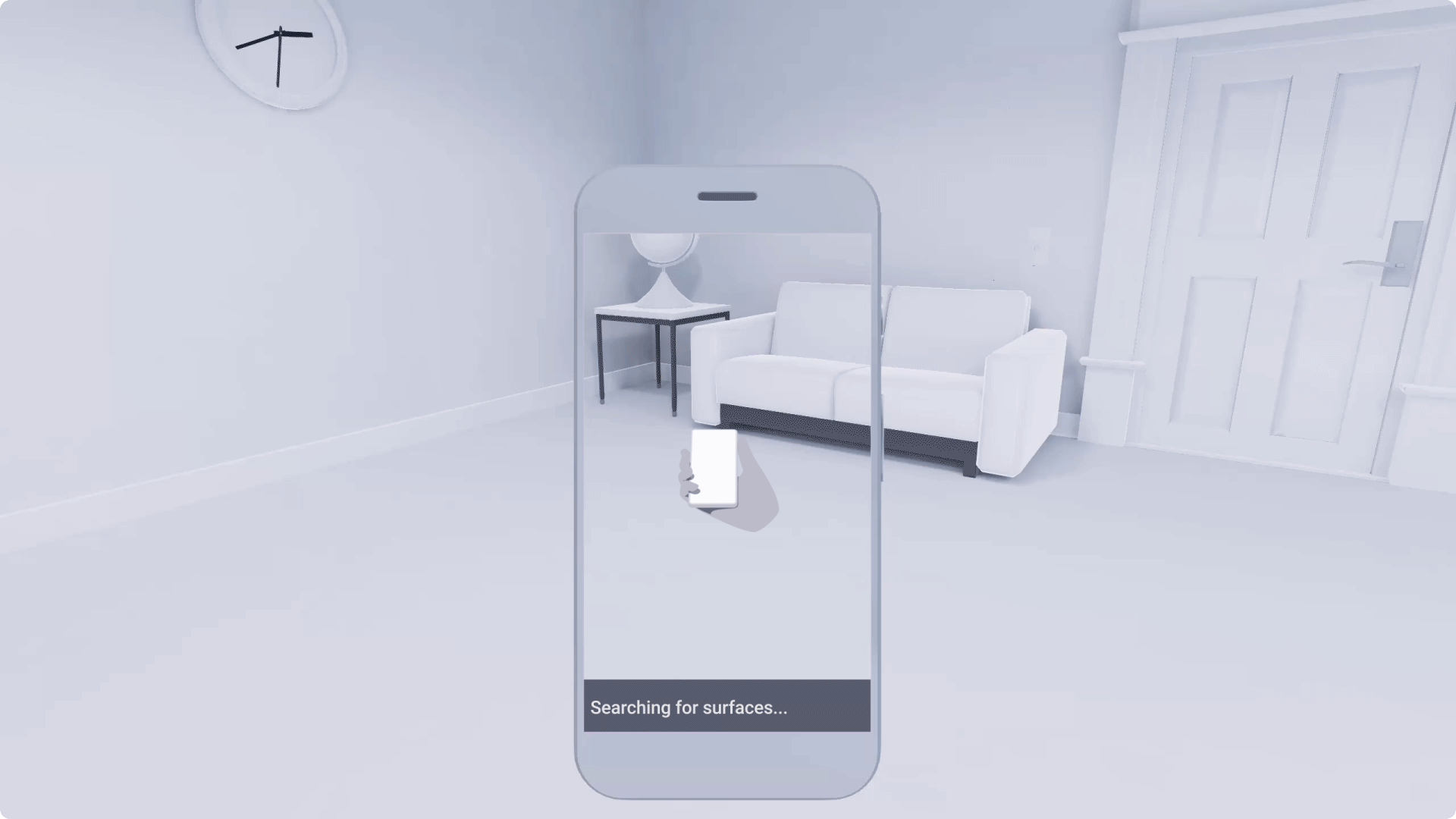
Вертикальные поверхности
Вертикальные поверхности труднее обнаружить, чем горизонтальные.
Вертикальные поверхности отражают свет и часто окрашены в один цвет, что может привести к сбоям в обнаружении.
ARCore способен обнаруживать вертикальные поверхности. Однако в некоторых случаях их поиск может занять немного больше времени.
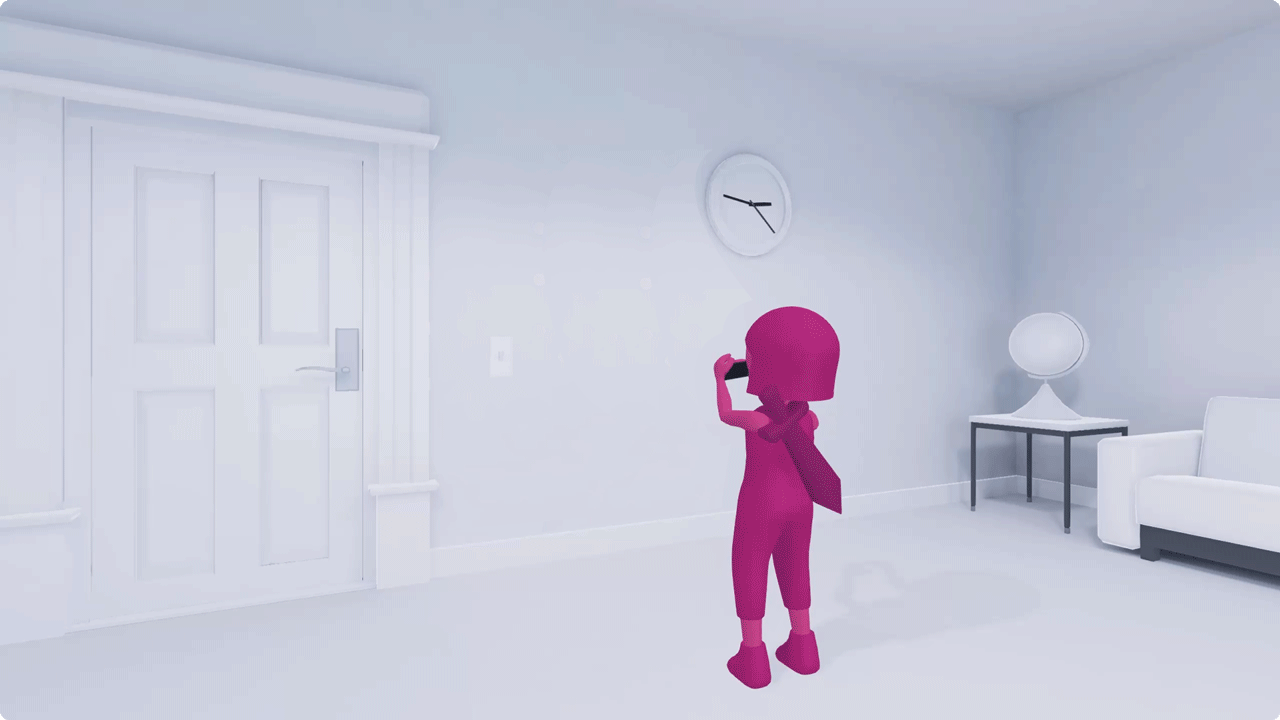
Подтвердить обнаружение поверхности
Когда пользователь успешно найдет поверхность, сообщите ему, что делать дальше.
Вы можете дать им предмет для размещения, побудить их исследовать пространство или что-то еще.
Чтобы воодушевить пользователя, укрепить его уверенность и уменьшить разочарование:
Создавайте плавные переходы. Когда пользователь движется быстро, ARCore может потерять отслеживание. Создавайте плавные, тонкие переходы между поиском поверхности и обнаружением.
Стремитесь к визуальной последовательности. Визуальные эффекты, используемые для инструкций, обнаружения поверхности и внутри самого процесса, должны иметь единый последовательный вид. Стремитесь к визуальной гармонии во всех аспектах вашего опыта.
Используйте постепенное раскрытие информации. Своевременно и актуально сообщайте пользователям об изменениях состояния системы. Использование визуального выделения или отображения текста, чтобы сообщить об успешном обнаружении поверхности.
Используйте визуализацию поверхности, чтобы помочь пользователям размещать объекты.
Выделите поверхности, которые были обнаружены и готовы к размещению объекта.
Визуально выделяйте только ту поверхность, на которую пользователь смотрит или на которую указывает. Избегайте одновременного выделения нескольких поверхностей и создавайте визуальные различия между разными плоскостями.
Четко сообщайте об ошибках и помогайте пользователям быстро восстанавливаться.
Предоставляйте обратную связь, если что-то пошло не так, и дайте пользователю действенный путь решения проблемы. Давайте простые, короткие задания. Пошаговое руководство пользователя по исправлению состояния ошибки.
Состояния ошибок могут включать в себя:
- Проблемы с обнаружением поверхности
- Проблемы со сканированием поверхности
- Если телефон не движется, чтобы включить обнаружение
- Если пользователь неправильно перемещает телефон для обнаружения поверхностей
Оптимальный диапазон размещения
Оптимальный диапазон размещения — это место, где виртуальный объект можно разместить на максимально удобном расстоянии для просмотра.
Диапазон размещения
Спроектируйте свою сцену так, чтобы пользователям было легко воспринимать глубину и расстояние до объектов.
Ограниченное поле зрения на экране телефона может затруднить пользователю восприятие глубины, масштаба и расстояния. Это может повлиять на удобство работы пользователей, а также на их способность взаимодействовать с объектами.
Восприятие глубины пользователем часто зависит от того, как объекты расположены на сцене. Например, размещение объекта слишком близко к пользователю может испугать или встревожить. Размещение крупных объектов рядом с пользователем может привести к тому, что он отступит назад, наткнется на реальные объекты позади себя или споткнется о них.
Когда вы создаете свой опыт, учитывайте важность глубины. Подумайте о том, как пользователи будут видеть ваш контент и смогут ли они получить к нему доступ. Подумайте о сцене в трех отдельных регионах: за кулисами, за кулисами и в центре сцены.
Внизу , ближе всего к пользователю: если объект неожиданно располагается близко к пользователю, это заставляет пользователя отойти назад, поскольку труднее увидеть объект целиком. Это полезно, когда вы хотите, чтобы пользователь посмотрел вниз или внимательно рассмотрел что-то. Однако будьте осторожны и никогда не побуждайте пользователя двигаться назад! Они могли споткнуться о реальные объекты позади себя.
Наверху , дальше всего от пользователя: если объект расположен на заднем плане, пользователям трудно увидеть разницу между очень маленьким объектом и объектом, который находится далеко. Это полезно для поощрения исследования и движения, но может создать визуально запутанный опыт.
Центральная сцена: это наиболее удобный диапазон обзора для пользователей. Объекты здесь оптимальны для взаимодействия пользователей.
Обратите внимание, что расположение трех ступеней зависит от угла обзора телефона.
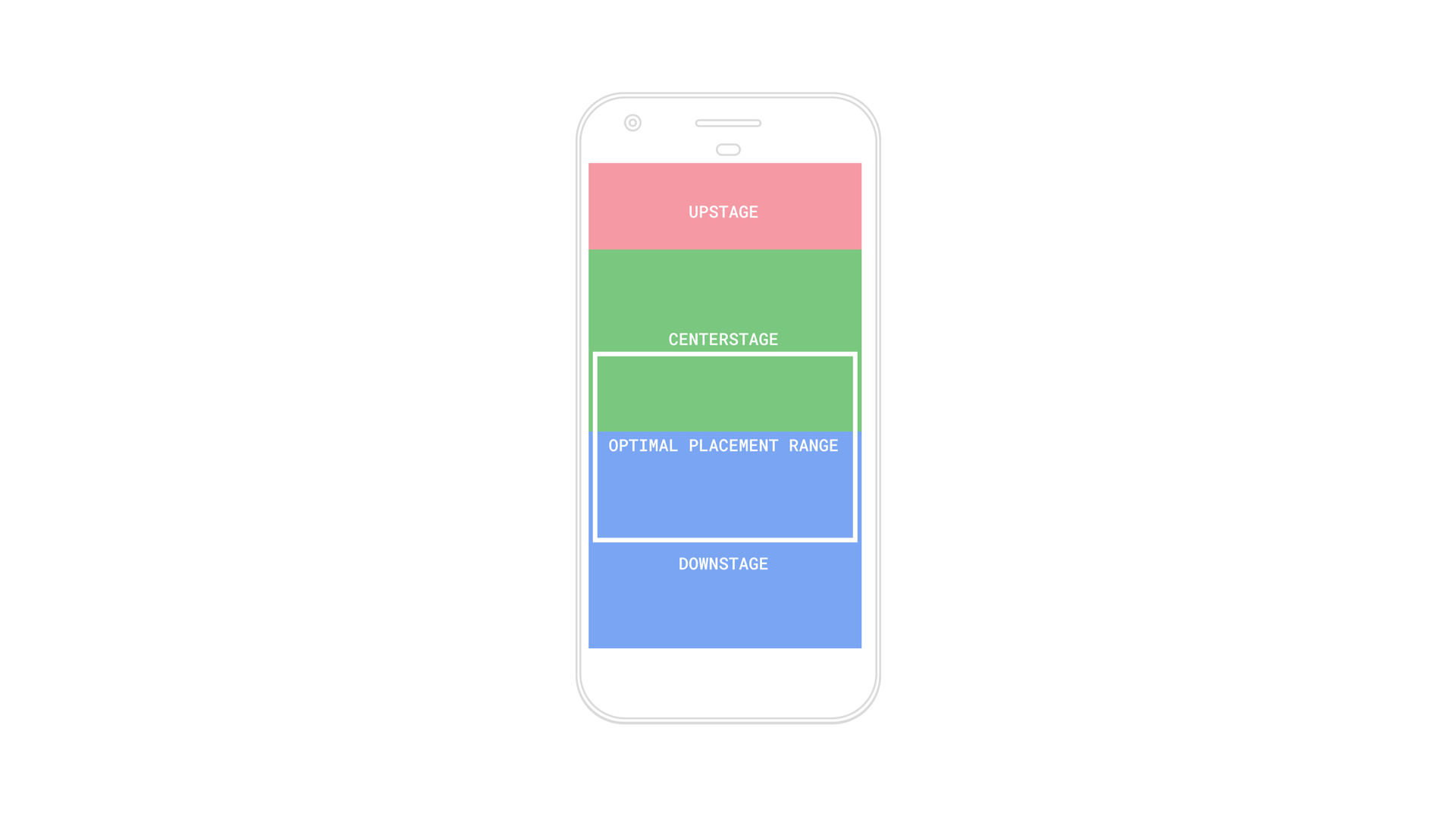
Максимальное расстояние размещения
Направляйте пользователей при размещении объектов на сцене.
Помогите им избегать размещения предметов на неудобном расстоянии.
Вы можете установить максимальное расстояние размещения объектов. Это помогает убедиться, что пользователи будут размещать объекты на удобном для просмотра расстоянии. Это также гарантирует, что объект останется в реалистичном масштабе, пока пользователь продолжает его перемещать.
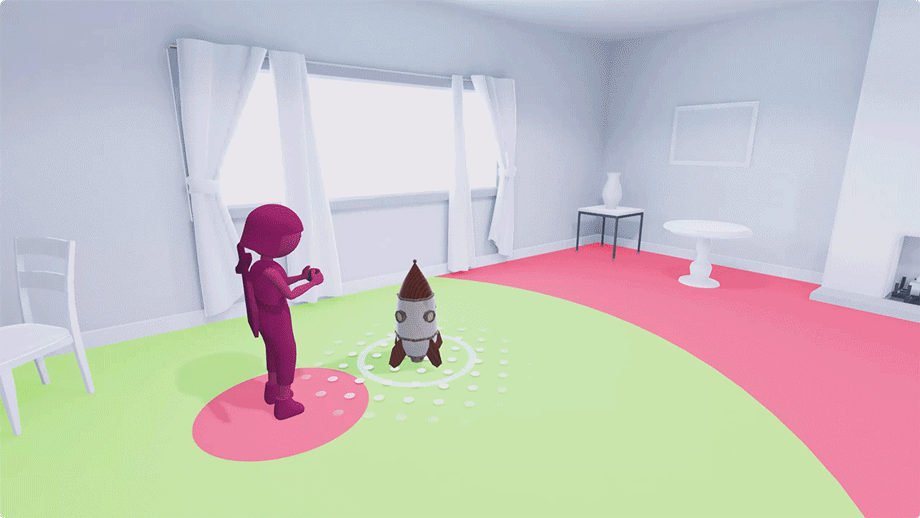
Установите максимальное расстояние по умолчанию и не позволяйте пользователям размещать объекты за его пределами.
Пункт назначения
Точка назначения — это место, куда в конечном итоге будет помещен объект.
Используйте визуальные индикаторы, чтобы направлять пользователей при размещении объектов. Тени могут помочь указать точку назначения и облегчить пользователям понимание того, где объект будет размещен на обнаруженной поверхности.
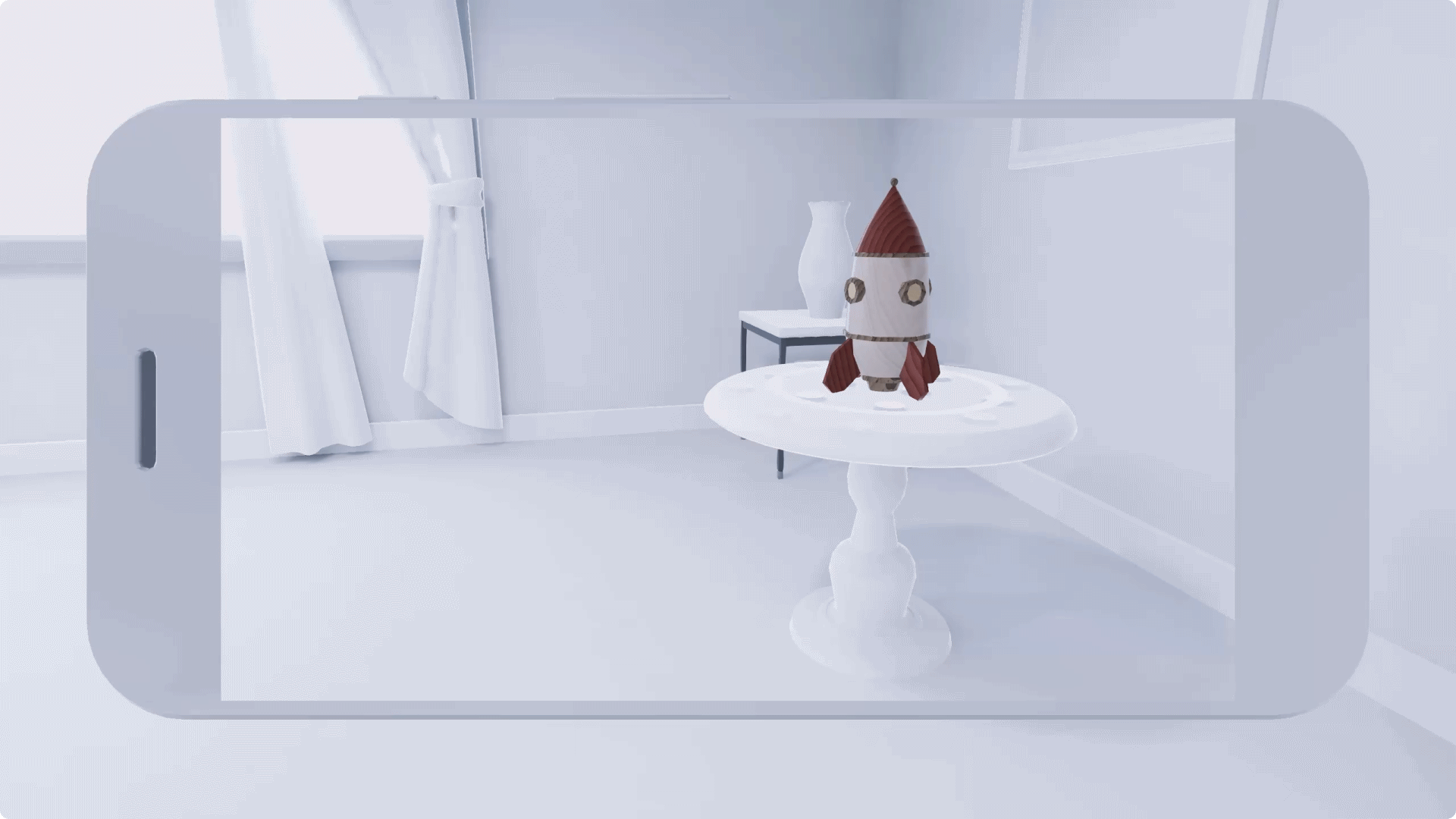
Вы можете использовать визуализацию поверхности или тень объекта, чтобы указать точку назначения.
Размещение
ARCore позволяет перенести любой виртуальный объект в реальное пространство. Объекты можно размещать как автоматически, так и вручную.
Автоматическое размещение
Приложение само может заполнить сцену. Как только поверхность обнаружена, приложение может немедленно начать размещать объекты.
Автоматическое размещение работает лучше всего, когда:
- Виртуальная среда добавляется в реальное пространство без какого-либо вмешательства пользователя.
- Нет взаимодействия или минимальное взаимодействие.
- Не имеет значения, появляются ли объекты именно в нужном месте.
- Режим AR имеет решающее значение для вашего опыта
- Режим AR запускается при запуске опыта
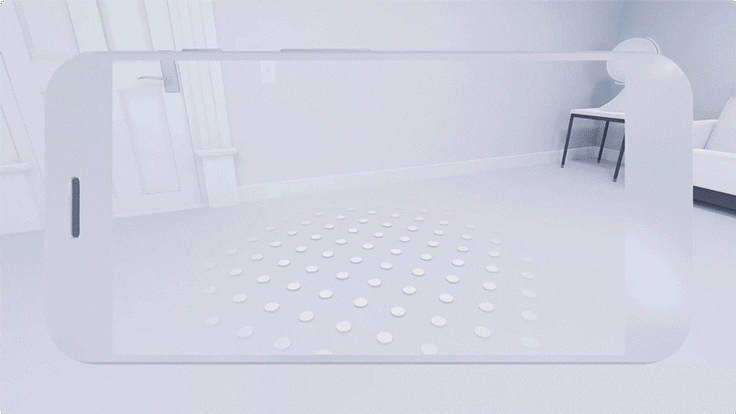
Виртуальные объекты, заполняющие сцену
Ручное размещение
Пользователи могут вручную добавлять виртуальные объекты в сцену и перемещать их.
Ручное размещение работает лучше всего, когда:
- Опыт полностью интерактивный, например, как головоломка.
- Размещение объектов должно быть точным, например, приложение для выбора мебели.
Нажмите, чтобы разместить объект
Пользователь может бросить виртуальный объект, коснувшись любого места сцены. Нажатие обычно кажется пользователю естественным и работает лучше всего, когда:
- Виртуальный объект не нужно корректировать или изменять его размер перед размещением.
- Его надо ставить быстро
Нажатие не работает, когда на сцене появляется несколько объектов. При нажатии несколько объектов могут накладываться друг на друга.
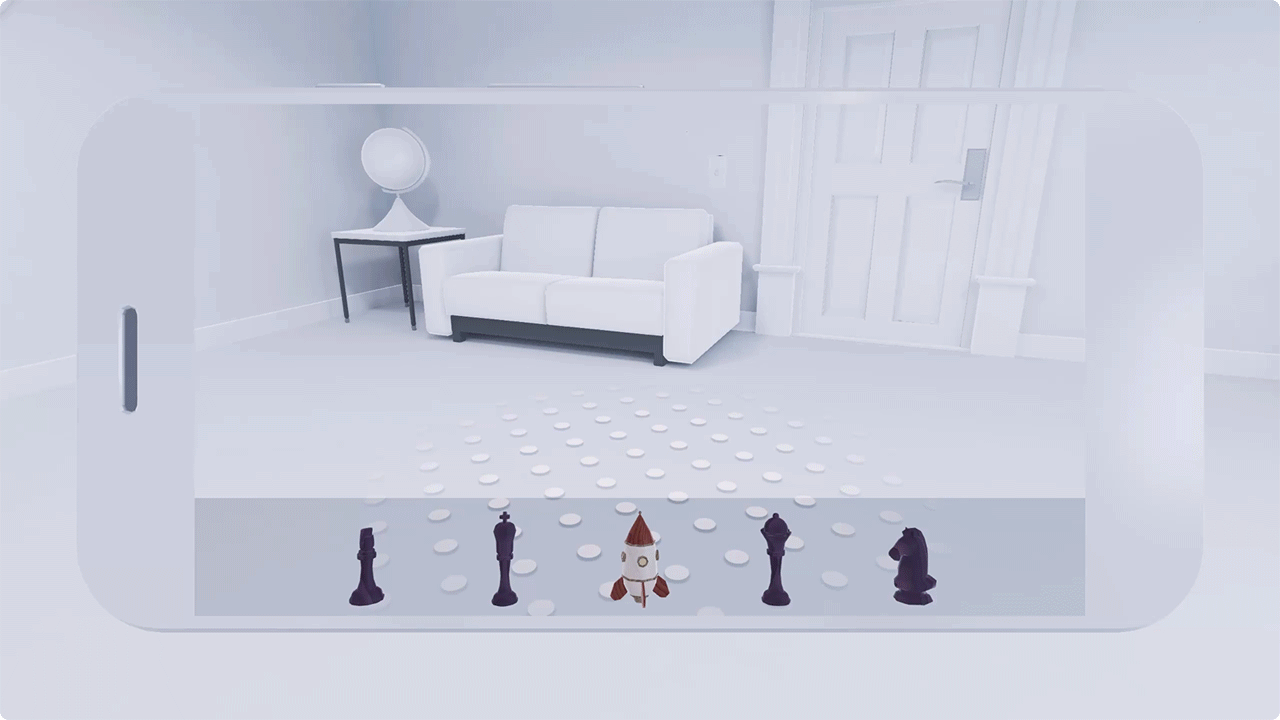
Перетащите, чтобы разместить объект
Выбрав виртуальный объект, прикоснувшись к нему, пользователи могут перетащить его на свою сцену. Многие пользователи могут не знать, как перетаскивать. Дайте четкие инструкции и шаг за шагом проведите их через процесс перетаскивания.
Обязательно расскажите пользователям, как разместить объект, прежде чем они его возьмут! Перетаскивание также не работает, если пользователь заранее не проинформирован о жесте размещения.
Перетаскивание работает лучше всего, когда:
- Объект необходимо скорректировать или трансформировать
- Предмет нужно бросить точно в определенное место
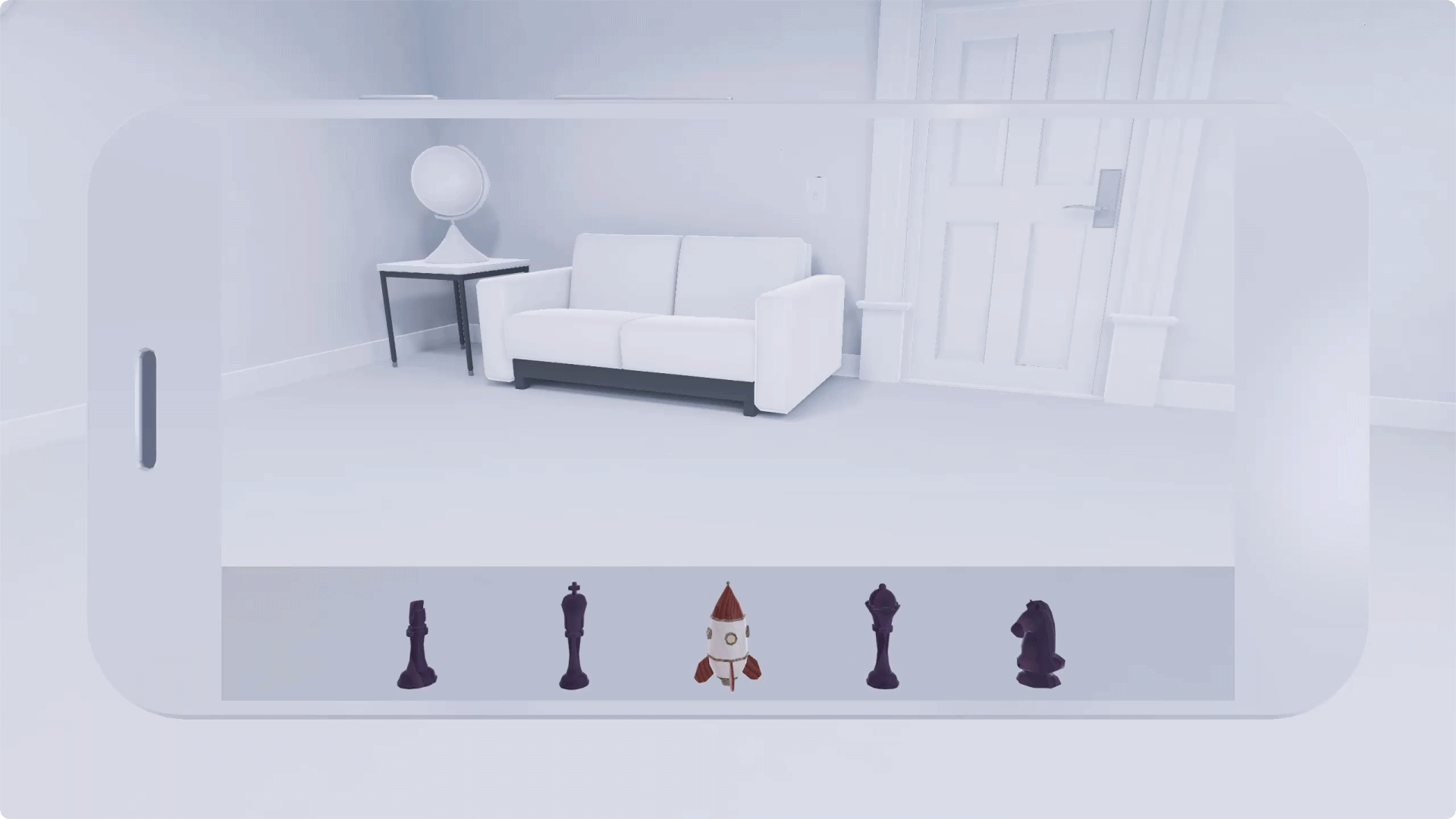
Закрепление
Когда вы закрепляете объект в AR, вы надежно фиксируете его в определенном месте. Даже когда пользователь перемещается, объект остается закрепленным.
Привязка отличается от простого размещения объекта на сцене. Обычные предметы можно размещать, перемещать и играть с ними. С другой стороны, привязанный объект будет оставаться на месте до тех пор, пока пользователь не переместит его.
Якоря наиболее полезны для закрепления объектов, к которым пользователь будет постоянно возвращаться, например меню или домашней базы. Также полезно привязывать объекты, содержащие другие ресурсы, например игровые доски.
Закрепление объекта не означает, что он застрял на месте навсегда! Вы можете позволить пользователю переместить объект и при необходимости повторно привязать его.
Рекомендуется . Полезно привязывать объекты, содержащие другие ресурсы, например шахматную доску.
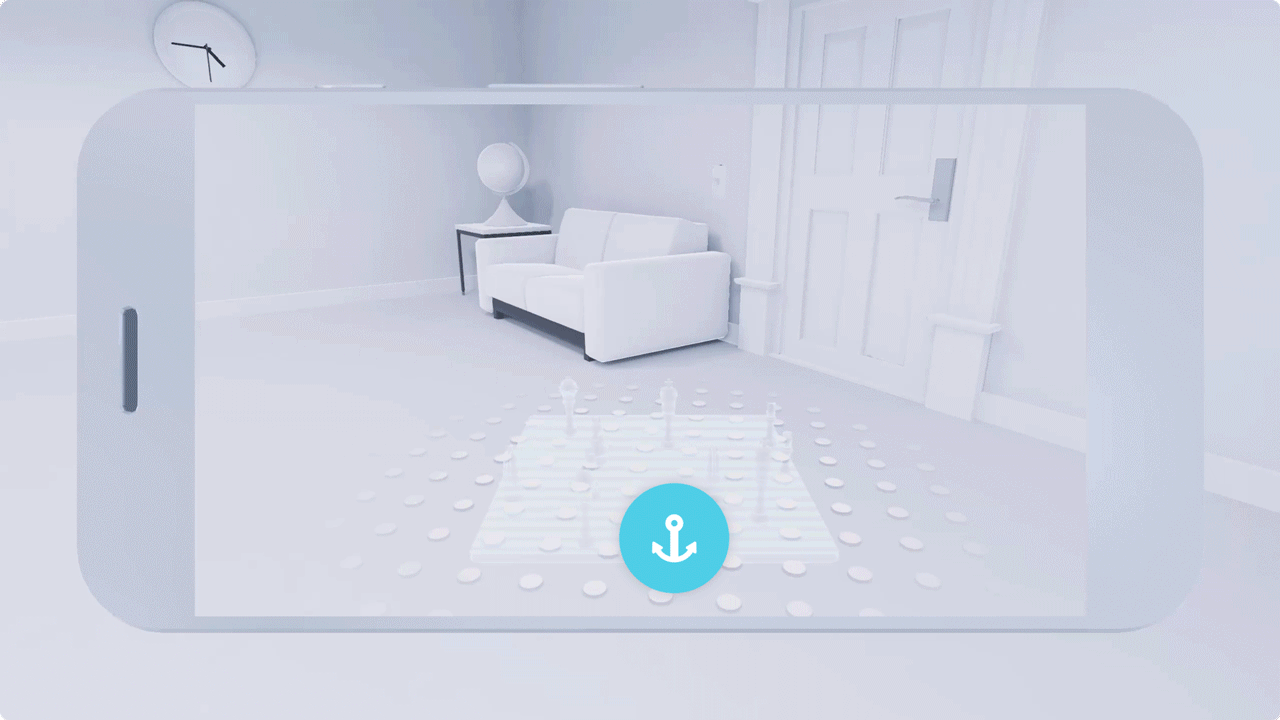
Не рекомендуется — нет необходимости закреплять статические объекты, которые остаются в одном и том же месте на протяжении всего опыта.